- Tác giả Jason Gerald [email protected].
- Public 2024-01-11 03:51.
- Sửa đổi lần cuối 2025-01-23 12:52.
Nếu PSP của bạn không phản hồi, "khôi phục cài đặt gốc" có thể khiến PSP của bạn chạy lại. Nếu hiệu suất của PSP của bạn đang chậm lại, bạn có thể cải thiện hiệu suất của nó bằng cách khôi phục cài đặt gốc cho PSP của mình. Đặt lại PSP của bạn về cài đặt gốc sẽ không xóa trò chơi của bạn trừ khi bạn cũng định dạng thẻ nhớ.
Bươc chân
Phương pháp 1/3: Thực hiện "Hard Reset" trên PSP không phản hồi

Bước 1. Nhấn nút Nguồn trong 30 giây
Trong hầu hết các trường hợp, bước này sẽ buộc PSP phải tắt.
Nếu cách này không hiệu quả, hãy nhấn nút "Right Shoulder" và nhấn nút Nguồn trong 5 giây để tắt PSP

Bước 2. Chờ một lúc
Chúng tôi khuyên bạn nên đợi khoảng 30 giây trước khi khởi động lại PSP của mình.

Bước 3. Nhấn lại nút Nguồn để bật PSP như bình thường
Phương pháp 2/3: Đặt lại PSP chậm về Cài đặt mặc định
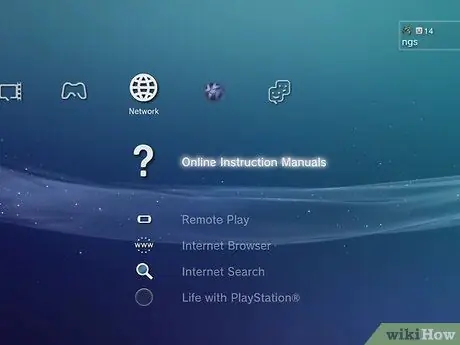
Bước 1. Mở menu XMB
Menu này sẽ cho phép bạn truy cập menu Cài đặt.
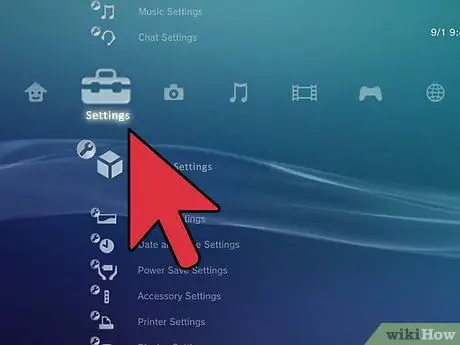
Bước 2. Vuốt sang trái để mở menu Cài đặt

Bước 3. Vuốt xuống và chọn Cài đặt Hệ thống
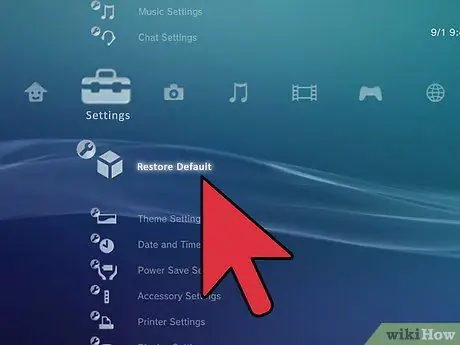
Bước 4. Chọn "Khôi phục Cài đặt Mặc định"
Nếu bạn cũng muốn định dạng thẻ nhớ, hãy chọn "Định dạng Bộ nhớ" từ menu Cài đặt Hệ thống

Bước 5. Làm theo hướng dẫn để thiết lập lại hệ thống
Sau khi logo Sony xuất hiện, bạn sẽ được yêu cầu đặt lại PSP, giống như thiết lập một PSP mới.
Phương pháp 3/3: Đặt lại PSP về Cài đặt mặc định

Bước 1. Tắt PSP bằng cách nhấn nút Nguồn lên trên
Sau khi PSP tắt, hãy đợi trong 30 giây.
Phương pháp này có thể hữu ích nếu PSP của bạn không bật bình thường

Bước 2. Nhấn và giữ các nút Tam giác, Hình vuông, Bắt đầu và Chọn
Bạn có thể cần đặt PSP của mình xuống để ấn nó xuống.

Bước 3. Trong khi giữ nút, hãy nhấn nút Nguồn để bật PSP







